Можда познајете Цортану као дигиталног гласовног асистента на сада нефункционалној Виндовс Пхоне мобилној платформи. Почевши од Виндовс 10, међутим, Цортана је прешла на десктоп.
Садржај
- Пријавите се да бисте започели
- Подесите Цортану
- Прикажите или сакријте икону Цортана
- Главни екран Цортане
- Подсетници
Названа по АИ лику у Мицрософтовој серији Хало игрица, Цортана је виртуелни асистент који нуди многе прилагодљиве и личне функције. Ево како да подесите и користите Цортану у оперативном систему Виндовс 10.
Препоручени видео снимци
Пријавите се да бисте започели
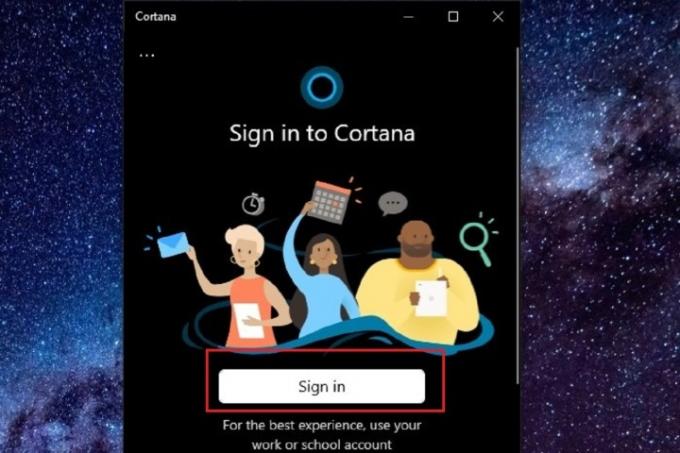
Можете да искористите највише функционалности из Цортане ако сте пријављени на свој Мицрософт налог. Да бисте то урадили, изаберите икону Цортана на траци задатака (која се налази десно од траке за претрагу). Затим кликните на Пријавите се дугме које се појави и пратите упутства на екрану.
Подесите Цортану
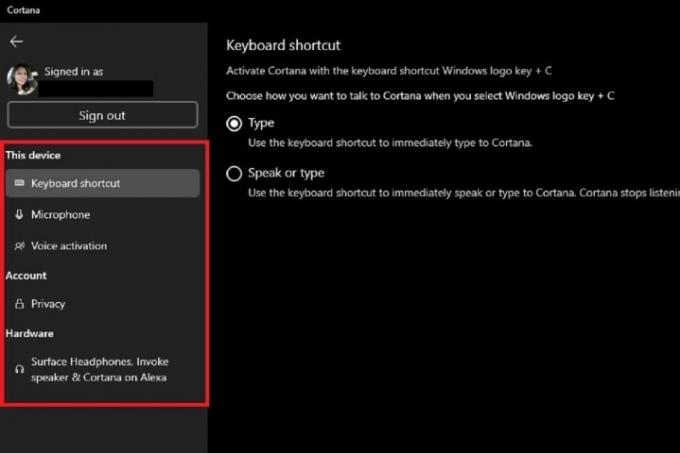
Да бисте приступили подешавањима Цортане тако да можете боље да је прилагодите својим жељама, почните тако што ћете изабрати икону Цортана на
Трака задатака. Затим изаберите Више икона (која изгледа као скуп од три хоризонтално оријентисане тачке и налази се у горњем левом углу). Изабери Подешавања физ падајућег менија који се појави.Постоје три категорије подешавања које можете да конфигуришете у Цортанином менију подешавања: Овај уређај, Рачун, и Хардвер.
У оквиру Овај уређај у одељку, можете да изаберете начин на који ћете комуницирати са Цортаном (куцање на њу или гласовна активација) и можете омогућити дозволе потребне за сваку врсту интеракције. Испод Пречица на тастатури, можете радити ствари као што су омогућавање или онемогућавање Виндовс тастер + Ц пречица која се користи за активирање Цортане и/или бирање шта ће се десити када притиснете ту пречицу (дате јој могућност да куцате и разговарате са Цортаном или само могућност куцања у Цортани). Тхе Микрофон и Гласовна активација пододељци Овај уређај одељак ће вам омогућити да омогућите дозволе неопходне за коришћење гласовне активације са Цортаном. Једном када су ове дозволе омогућене, требало би да будете у могућности да активирате Цортана једноставним изговором „Цортана“.
Под Рачун одељак Цортаниних подешавања, (испод Приватност пододељак) можете да урадите ствари као што је да опозовете дозволе које сте дали Цортани за приступ стварима као што су ваш календар и контакти. Такође се можете одјавити из Цортане овде. Поред тога, пошто се ваши упити за Цортану евидентирају и приказују као историја ћаскања између вас и ње, можете користите овај одељак да обришете ту историју ћаскања, као и да видите и обришете податке које Мицрософт прави у облаку.
На крају, Хардвер одељак вам омогућава да управљате и додајете све уређаје у Цортану као што је Сурфаце слушалице или Амазон Алека уређај. За Сурфаце слушалице кликните на Управљајте мојом површином
Прикажите или сакријте икону Цортана

Ако не желите да видите икону Цортана на траци задатака, можете је сакрити. Кликните десним тастером миша на Трака задатака. У менију који се појави изаберите Прикажи дугме Цортана, што ће уклонити квачицу поред њега. Уклањање квачице скрива икону Цортана. Ако желите да се икона поново појави, једноставно изаберите Прикажи дугме Цортана поново опцију да додате квачицу поред.
Главни екран Цортане

Када кликнете на икону Цортана на траци задатака, дочекаће вас веома поједностављен интерфејс који подсећа на једноставан екран историје ћаскања. Осим овог пута, ћаскате са самом Цортаном. На овом екрану можете да унесете своје питање или команду у Питај Кортану текстуални оквир на дну екрана или можете користити свој глас да активирате Цортану и на тај начин јој поставите своје питање. Само будите сигурни да користите њену будну реч, која је, погађате: „Кортана“. (Ако заборавиш будну реч, такође можете само да кликнете на икону микрофона која се налази у доњем десном углу Цортаниног главног екран.
Ствари које можете да радите са Цортаном су мало ограничене, али укључују: отварање десктоп апликација за вас, распитивање о тренутним временским условима, подешавање подсетнике за себе, постављајући му тривијална питања, питајући га како да изговори речи на другим језицима и питајући га да ли имате нешто заказано за одређени датум или време.
Можете да пратите све своје претходне упите и Цортанине одговоре на њих на том екрану за ћаскање. Такође предлаже друга питања која можете поставити Цортани. Ови предлози ће се приказати као мала дугмад која се појављују одмах изнад Питај Кортану поље за текст. Можете да кликнете на њих да бисте Цортани поставили та питања.
Подсетници

Слично као Сири и Амазон Ецхо, Цортана има функцију подсетника. Али док Цортана може да подеси ове подсетнике, морате да управљате њима помоћу друге Мицрософт апликације која се зове Мицрософт То До. Дакле, мораћете да преузмете и инсталирате ову апликацију да бисте могли у потпуности да искористите Цортанину функцију подсетника.
Подешавање подсетника помоћу Цортане је једноставно. Само реците „подсети ме да … [назив активности овде] у [датум и/или време]“ и Цортана ће аутоматски креирати подсетник за вас у апликацији Мицрософт То До. Такође ће приказати подсетник који је креирала у делу историје ћаскања на главном екрану Цортане. Да бисте унели измене у подсетник који сте тражили од Цортане да подеси, можете само да дођете до подсетника у историји ћаскања и кликнете на Уредите у То До. То ће вас одвести у апликацију То До, где можете да измените или избришете подсетник по потреби.
Препоруке уредника
- ГПТ-4: како користити АИ цхатбот који доводи ЦхатГПТ у срамоту
- Како тестирамо лаптопове
- Уобичајени проблеми са Виндовс 11 и како их решити
- Како претворити ваше ВХС траке у ДВД, Блу-раи или дигитално
- Виндовс 11 ће ускоро учинити РГБ периферне уређаје лакшим за коришћење
Надоградите свој животни стилДигитални трендови помажу читаоцима да прате убрзани свет технологије са свим најновијим вестима, забавним рецензијама производа, проницљивим уводницима и јединственим кратким прегледима.




